Importere kontakter til Outlook fra Yahoo
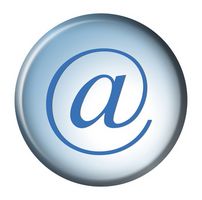
Microsoft Outlook er en ledende e-postklient inkludert i Microsoft Office-produkter. En av de mange funksjonene i Outlook er muligheten til å importere kontakter, ellers kjent som adresseboken fra andre e-postprogrammer inn i Outlook-programmet. Yahoo! tilbyr en gratis e-posttjeneste som har blitt svært populært med årene. Adresseboken kan enkelt eksporteres fra e-grensesnittet Yahoo! skal importeres til Outlook-programmet.
Bruksanvisning
Eksporter adressebok fra Yahoo
1 Åpne en nettleser og gå til Yahoo! Mail.
2 Logg inn i e-postkonto med kontaktlisten som skal eksporteres.
3 Klikk på "Kontakter" fanen på toppen navigasjonsfeltet i Yahoo! Mail.
4 Klikk på pilen som peker nedover ved siden av "Verktøy" -knappen.
5 Velg "Export" linken fra menyen. En dialogboks vises med flere valg for formatering av eksport.
6 Klikk på "Export" knappen ved siden av "Microsoft Outlook" etiketten. En Microsoft Excel-fil vil bli lastet ned til harddisken.
7 Lagre XLS-fil på et passende sted, som på skrivebordet.
Importer kontakter i Outlook
8 Klikk på Windows "Start" -knappen og velg "Microsoft Outlook" fra listen over programmer.
9 Klikk på "File" fra menylinjen.
10 Klikk på "Import og eksport" fra kontekstmenyen.
11 Klikk "Importer fra et annet program eller fil", og klikk deretter på "Next".
12 Velg "Microsoft Excel" filtype og klikk "Next".
1. 3 Klikk på "Browse" -knappen for å vise filen navigasjonsvinduet.
14 Naviger til XLS-fil eksportert fra Yahoo! Mail. Klikk filen du skal laste.
15 Klikk "Ikke like elementer", og klikk "Next".
16 Velg "Kontakter" -mappen som destinasjon for import, og klikk "Next".
17 Klikk "Tilordne egendefinerte felt" og sjekke at alle feltene fra Yahoo! er i samme rekkefølge som Outlook-kontakter felt. Klikk "Next".
18 Klikk "OK" for å importere kontaktlisten.
19 Klikk på "Finish" knappen når listen er ferdig med å importere.
20 Test importert kontaktlisten ved å opprette en ny e-post i Outlook, klikke på "Til" -knappen, og verifisere importerte navn og kontaktinformasjon i kontaktlisten.
